Контр-Страйк популярна среди геймеров. FPS (кадры в секунду) важны для плавной игры. Есть способы проверить FPS в КС.
Простой способ - использовать встроенный инструмент. Зайдите в настройки, выберите "Видео" и включите показатель FPS. Число кадров будет отображаться в углу экрана. Это удобно и позволяет отслеживать FPS в реальном времени.
Другой способ проверить FPS в Контр-Страйк - использовать программы сторонних разработчиков, такие как Fraps, MSI Afterburner, RivaTuner. Они предоставят более подробную информацию и позволят анализировать FPS в разных ситуациях.
FPS может зависеть от многих факторов, включая характеристики компьютера и настройки игры. Низкий FPS может указывать на проблемы с оборудованием или настройками игры, поэтому важно проверять этот показатель для максимального FPS и лучшего игрового опыта в Контр-Страйк.
Как узнать FPS в КС: несколько способов для определения производительности

1. Встроенный командный консольный показатель.
В КС есть командная консоль, где вы можете вводить различные команды. Одна из таких команд – net_graph 1. При вводе этой команды в правом нижнем углу экрана появится информация о количестве кадров в секунду (fps), пинге и пакетах.
2. Сторонние программы.
Существует много программ для отслеживания fps в КС и других играх. Одна из таких программ – Fraps. После установки Fraps вы сможете видеть fps в правом верхнем углу экрана. Также Fraps позволяет записывать видео с игрового процесса с отображением fps.
3. Интерфейс игры.
Если нет возможности использовать командную консоль или сторонние программы, можно воспользоваться встроенным интерфейсом игры. Обычно в настройках КС есть пункт, касающийся показа фпс на экране. Активируйте его, чтобы видеть текущее количество кадров в секунду во время игры.
Выберите удобный вариант для определения производительности КС и отслеживания фпс. Узнайте, как ваш компьютер справляется с игрой!
Определение фпс в настройках игры и консоли
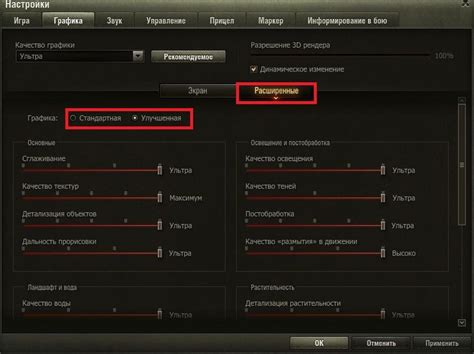
Откройте настройки Counter-Strike перед началом игры и найдите раздел, отвечающий за графику или видео. Там можно найти опцию, отображающую текущий фпс. Обычно это "Show FPS" или "Показывать фпс". Активируйте её, чтобы видеть текущий фпс в игре.
Если в настройках игры нет опции для отображения фпс, откройте консоль, нажав клавишу "~".
Введите команду "net_graph 1" для показа информации, включая фпс. Для скрытия панели с фпс используйте "net_graph 0".
Чтобы включить отображение фпс на экране без панелей, введите "cl_showfps 1". Для скрытия фпс используйте "cl_showfps 0".
Вы можете легко определить FPS в игре Counter-Strike и отслеживать изменения в реальном времени. Это позволит вам изучать производительность вашей системы, настраивать графику для лучшей оптимизации и улучшать игровую производительность.
| Команда | Описание |
|---|---|
| net_graph 1 | Показать панель с FPS и другой информацией |
| net_graph 0 | Скрыть панель с FPS и другой информацией |
| cl_showfps 1 | Показать FPS на экране |
| cl_showfps 0 | Скрыть отображение FPS на экране |
Использование сторонних программ для измерения FPS

Вот несколько популярных программ, которые помогут вам измерить FPS в CS:
- FRAPS - известная программа для измерения FPS, позволяет отслеживать количество кадров в секунду в реальном времени, отображать на экране или сохранять в файл.
- MSI Afterburner - программа для настройки и мониторинга графической карты, также позволяет отображать FPS в играх, настраивать показ на экране или сохранять результаты в файл.
- GeForce Experience - это программное обеспечение, которое обычно поставляется вместе с графическими картами NVIDIA. Оно помогает оптимизировать настройки игр и отображает количество кадров в секунду.
Это только несколько примеров сторонних программ, которые помогут вам измерить фпс в КС. Вы можете выбрать ту, которая больше всего подходит вам.
Профилирование и отслеживание фпс в реальном времени
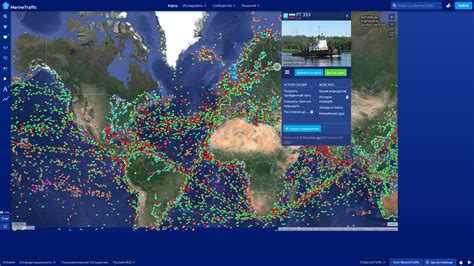
Для оптимизации игрового процесса и повышения производительности в КС очень важно контролировать фпс (количество кадров в секунду). Фпс напрямую влияет на плавность игры и реакцию персонажа на действия игрока.
Существуют различные инструменты, которые позволяют профилировать и отслеживать фпс в реальном времени. Одним из таких инструментов является встроенная в КС команда "net_graph". Она позволяет отобразить на экране информацию о фпс, задержке сервера, пинге и других параметрах.
Для активации команды "net_graph" откройте консоль, нажав клавишу "~", и введите "net_graph 1". После этого на экране будет отображаться информация о фпс и других параметрах. Для скрытия информации введите команду "net_graph 0".
Кроме команды "net_graph", существуют и другие инструменты для профилирования фпс в КС. Например, программа "FRAPS" позволяет записывать видео с подсчетом фпс. Также есть специализированные программы, которые помогут выявить и устранить причины снижения фпс.
Профилирование и отслеживание FPS в реальном времени важны для оптимизации игрового процесса в КС. С помощью специальных инструментов и команд можно контролировать и увеличить FPS, что позволит наслаждаться игрой без лагов и подвисаний.
Почему важно проверять FPS в КС: влияние на игровой опыт

Простым языком, FPS - это количество изображений, которые рендерятся и отображаются на экране в течение одной секунды. Более высокий FPS обеспечивает плавное движение и реакцию персонажей на игровые действия, а также увеличивает точность и отзывчивость управления.
Каждый игрок должен стремиться к стабильному и высокому FPS в игре, потому что это может значительно повлиять на его успех в Контр-Страйк. Отсутствие плавности в движении и задержки между действиями может привести к упущению важных моментов и проигрышу в соревновательных матчах.
Низкий FPS может вызывать неприятные ощущения во время игры, такие как головокружение и тошноту, особенно при быстрой смене отображаемых изображений. Это может снизить комфорт и удовольствие от игры, и даже повлиять на здоровье игрока.
Проверка FPS в Контр-Страйк обязательна для всех игроков. Использование специальных программ позволит управлять FPS и корректировать настройки графики и аппаратное обеспечение компьютера.
Регулярная проверка FPS в Контр-Страйк является важной частью оптимизации игрового опыта. Обеспечивая плавность и стабильность визуальных эффектов, вы повышаете шансы на успех и максимизируете удовольствие от игры. Не забудьте проверять FPS и стремиться к наилучшему игровому опыту в Контр-Страйк!
Оптимальный фпс для комфортной игры
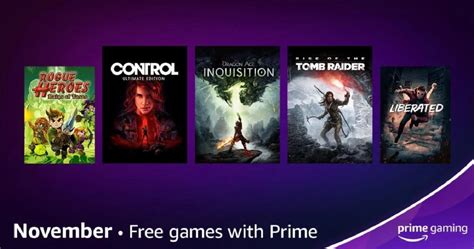
Оптимальный фпс для комфортной игры в КС (Counter-Strike) может различаться в зависимости от предпочтений игрока. Большинство игроков считают, что минимальное значение фпс должно быть не менее 60 кадров в секунду.
При падении фпс ниже 60 игровой процесс становится несколько неудобным из-за медленного обновления изображения. Это вызывает лаги, задержки и мешает быстрой и точной реакции на игровые события.
Для более плавного и реактивного игрового процесса многие игроки предпочитают достичь фпс в диапазоне от 120 до 240 кадров в секунду. Это позволяет лучше реагировать на движения соперников, улучшает точность при стрельбе и создает общее ощущение комфортной игры.
Для достижения высокого значения FPS может потребоваться обновление аппаратного обеспечения, такого как процессор, видеокарта или оперативная память. Также оптимальный FPS может зависеть от монитора и его частоты обновления. Игроки могут настраивать графические настройки для баланса между качеством изображения и FPS, чтобы достичь оптимального значения для своих потребностей.
Важно отметить, что определение оптимального FPS может варьироваться. Некоторые игроки могут быть удовлетворены значениями FPS ниже 60, в то время как другие могут стремиться к максимальной плавности и реактивности игры с самым высоким возможным FPS.
Оптимальный фпс для комфортной игры в КС зависит от предпочтений игрока и способности его оборудования поддерживать высокое значение фпс. Важно настроить графические параметры игры таким образом, чтобы достичь хорошего баланса между качеством изображения и высоким фпс для наилучшего игрового опыта.
Пониженный фпс и проблемы с игровым процессом

Пониженный фпс может серьезно повлиять на игровой процесс в КС, вызывая лаги и рывки, которые могут привести к затруднениям в управлении и взаимодействии с игровым миром.
Причинами низкого фпс могут быть неправильные настройки графики, устаревшие драйверы или ограниченные возможности компьютера.
Для решения проблемы с пониженным фпс в КС можно попробовать следующие рекомендации:
1. Проверьте настройки графики: Установите оптимальные параметры графики в игре. Снижение качества или разрешения экрана может улучшить производительность.
2. Обновите драйверы видеокарты: Убедитесь, что у вас установлена последняя версия драйверов для видеокарты. Старые драйверы могут вызывать проблемы с производительностью.
3. Закройте ненужные программы: Закройте другие программы, особенно с требовательной графикой, перед запуском игры. Это может помочь улучшить производительность.
4. Оптимизируйте операционную систему: Программы и службы, работающие в фоновом режиме, могут загружать процессор и память, что может вызвать понижение фпс. Проведите обновление и очистку системы, чтобы повысить производительность.
5. Установите специальные программы для оптимизации игр: Существуют специальные программы, которые помогают оптимизировать производительность в играх. Использование таких программ может помочь устранить проблемы с пониженным фпс.
Следуя этим рекомендациям, вы сможете справиться с проблемами пониженного фпс и наслаждаться плавным и комфортным игровым процессом в КС.